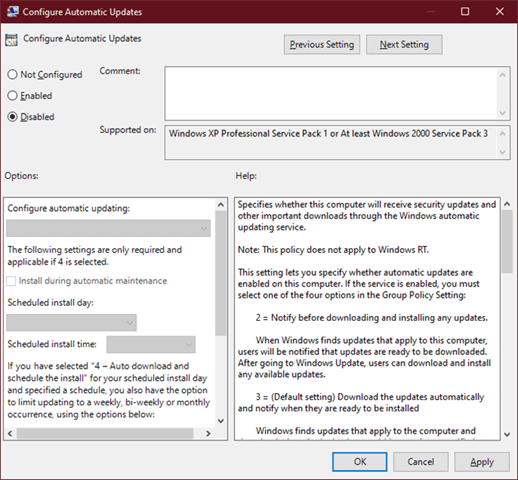Aveți dreptate în mijlocul unui document important și Windows vă solicită să actualizați. În mod normal, acest lucru ar fi incomod dacă nu pentru faptul că Windows vă oferă un control asupra procesului de actualizare. Nu puteți opri din punct de vedere tehnic o actualizare Windows 10 pentru totdeauna, dar o puteți întârzia.
Modelul „Windows ca serviciu” face ca actualizările periodice să fie o parte necesară a păstrării sale în siguranță. Dar actualizările de funcții mari pot transporta și bug-uri. De asemenea, s-ar putea să fii chiar afară și să nu vrei să-ți taxeze lățimea de bandă limitată în timp ce este în mișcare. Sau, poate doriți să faceți o copie de siguranță a fișierelor dvs. importante înainte de a apăsa înainte cu actualizarea.
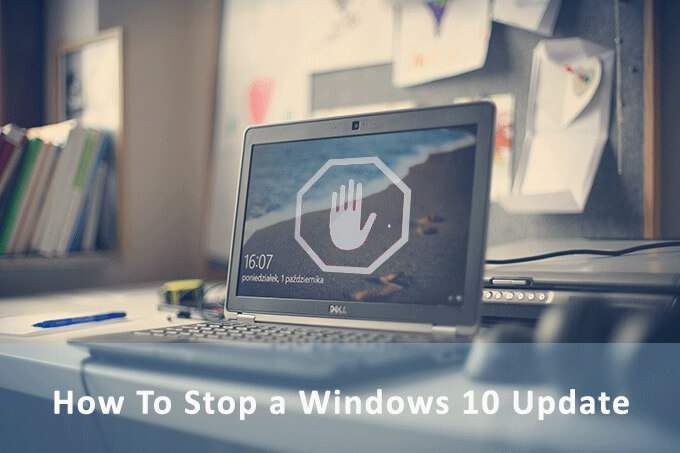
Windows 10 are un sistem îmbunătățit care acoperă aceste cote. Vom vorbi despre modalități de a opri o actualizare Windows 10. Dar să ne uităm mai întâi la cele două tipuri principale de actualizări.
Actualizări de caracteristici
Actualizările de funcții aduc noi funcții pentru Windows. Microsoft o lansează cu o mulțime de fanfare de două ori pe an, în primăvara și toamna. Dar aici este și situația în care bug-urile pot face greșeli.
Actualizările caracteristicilor într-un fel sunt opționale. Se vor descărca în culise, dar nu se vor instala automat. Trebuie să îl declanșați și computerul dvs. se va reporni de câteva ori pentru a finaliza instalarea.
O actualizare a funcțiilor primește asistență timp de 18 luni și după aceea, ar trebui să actualizați la cea mai recentă versiune.
In_content_1 all: [300x250] / dfp: [640x360] ->Puteți amâna actualizările funcțiilor în Windows 10 Home pentru până la 35 de zile. În Windows 10 Pro, le puteți amâna până la 365 de zile.

Actualizări de calitate
Calitate actualizările sunt corecții de întreținere pe care Windows le descarcă și le instalează în mod silențios în culise. Este o „actualizare cumulativă” care include corecțiile care au venit înainte. De obicei, se întâmplă o dată pe lună.
Puteți opri actualizările de calitate pentru Windows 10 până la 35zile. După aceea, trebuie să instalați cea mai recentă actualizare pentru a utiliza din nou opțiunea. Aceasta este aceeași și pentru utilizatorii Windows 10 Home și Pro.
Acum, să analizăm diferitele moduri de a opri actualizările Windows temporar.
Pauză actualizări automate timp de 7 zile
Oprirea unei actualizări timp de șapte zile poate fi întotdeauna o precauție bună. Puteți afla despre orice legături din ultima actualizare sau puteți doriți să creați o copie de rezervă doar înainte ca actualizarea să preia sistemul. Această opțiune este disponibilă și pentru utilizatorii de acasă Windows 10.
Start>Setări>Actualizare și securitate>Pauză actualizări timp de 7 zile
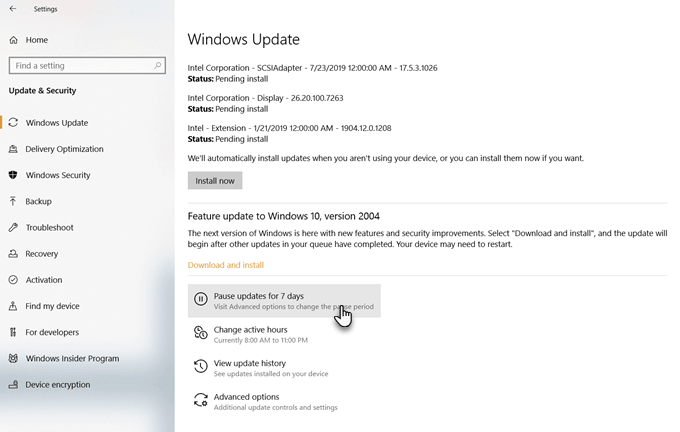
Puteți să îl configurați pentru o perioadă mai lungă din Opțiunile avansate.
Întrerupeți actualizări timp de până la 35 de zile
Windows vă permite să întrerupeți actualizările timp de maximum 35 de zile.
Accesați Opțiunile avansate. Puteți alege să amâna actualizările până la 35 de zile. După terminarea acestor perioade, va trebui să descărcați actualizări înainte de a le amâna din nou.
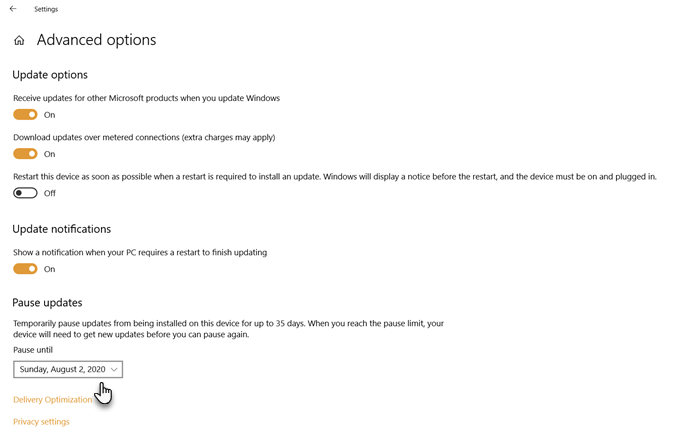
Notă:În Windows 10 Pro, Education sau Enterprise, puteți utiliza Opțiuni avansate pentru a amâna actualizările funcțiilor până la 365 de zile (un an).
Utilizarea unei conexiuni contorizate
Conexiunile contorizate au limite de lățime de bandă și taxele suplimentare se aplică atunci când depășiți limita. Windows 10 nu descarcă principalele actualizări ale funcțiilor printr-o conexiune contorizată. Puteți utiliza acest lucru pentru a păcăli Windows și pentru a opri actualizarea, chiar dacă nu sunteți conectat la o contorizare contorizată. Nu vă faceți griji, veți primi în continuare cele mai mici actualizări legate de securitate.
Acest hack nu a funcționat în edițiile anterioare ale Windows pe Ethernet-conexiuni. Dar de la Actualizarea Creatorului, puteți seta atât o conexiune Wi-Fi, cât și o conexiune Ethernet ca contorizată.
Marcați conexiunea la internet ca contorizată în doi pași. Setări>Rețea și Internet>Wi-Fi. Sau Ethernet.
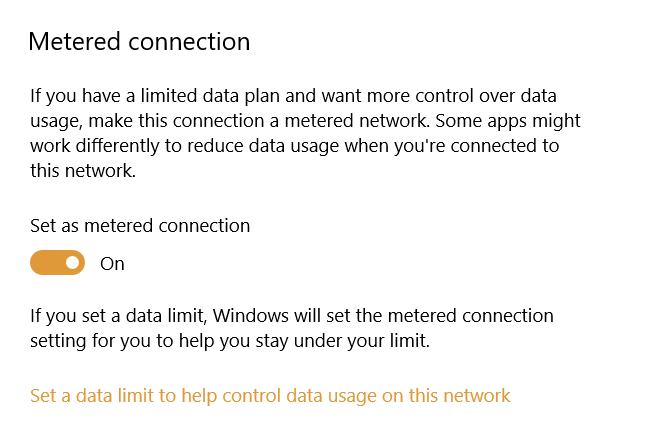
Acum, activați setarea de actualizare cu acești pași:
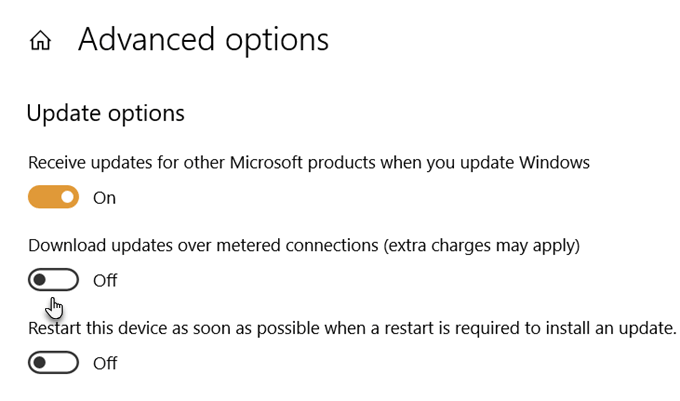
Dezactivarea actualizărilor din servicii
Puteți dezactiva serviciul de actualizare automată din lista serviciilor Windows. Dar va opri doar Windows 10 actualizări cumulate pentru o perioadă. Serviciul se va relua după o anumită perioadă de timp sau la următoarea repornire.
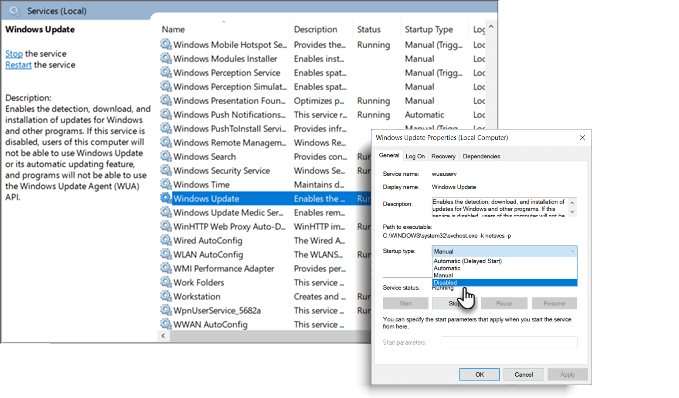
Setați ore active
Orele active nu vor opri actualizarea. Dar puteți alege să-l întârziați la un moment în care nu lucrați pe computer. Aparatul dvs. nu va reporni automat pentru a aplica actualizările în orele active.
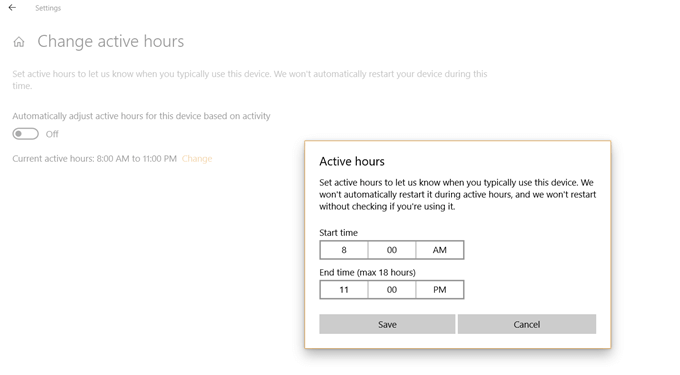
Opriți actualizările automate în Windows 10 Profesional
Windows 10 Professional, Enterprise și Educație vin împreună cu Editorul de politici de grup. Editorul de politici de grup permite administratorilor de rețea să controleze opțiunile avansate pe mașinile Windows din orice întreprindere. Dar îl puteți utiliza pentru a gestiona setările și într-un computer local.
Una dintre acestea este alegerea de a opri actualizarea Windows 10 de la descărcarea și instalarea automată. În schimb, editorul de politici de grup vă va avertiza despre actualizări noi.
1. Apăsați tasta logo-ul Windows + Rpentru a deschide caseta Executare>Tip gpedit.msc. Faceți clic pe OK
2. Accesați Configurare computer>Șabloane administrative>Componente Windows>Actualizare Windows.
3. Faceți dublu clic pe Configurare actualizări automate.
4. Selectați Dezactivatîn Actualizări automate configurate din stânga și faceți clic pe Aplicațiși OKpentru a dezactiva funcția de actualizare automată a Windows-ului.